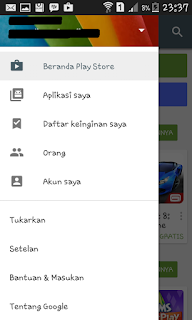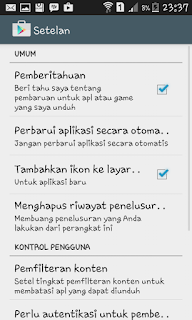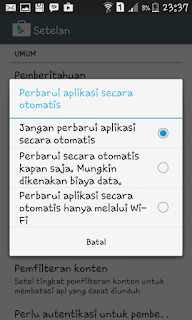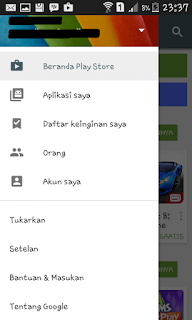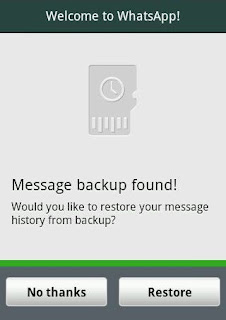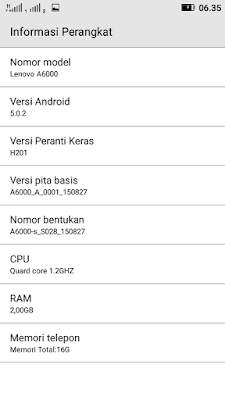Cara Menjadikan Xiaomi Sebagai Remote Tv
Cara Menjadikan Ponsel Android Xiaomi Menjadi Remote Tv - Sekarang kecanggihan dan kelebihan dari ponsel Android sudah tidak di ragukan lagi, dan smartphone Android menjadi ponsel favorit bagi para pecinta smartphone. Mungkin untuk saatini ponsel sudah jarang di gunakan seperti berkomunikasi melalui SMS ataupun Telepone, namun yang sekarang banyak gunakan adalah melalui media sosial. Bukan hanya media sosial saja kecanggihan Android, namun sudah banyak juga para developer yang membuat aplikasi canggih-canggih.
Banyak sekali aplikasi yang bisa di manfaatkan oleh Android ini salah satu contohnya yaitu menjadikan ponsel Android menjadi mouse untuk Laptop/PC. Nah mungkin yang akan kita bahas kali ini kalian sedikit merasa kebingungan, karena yang akan kita bahas adalah cara menjadikan Android menjadi Remote Tv. Nah untuk kalian yang menggunakan smartphone Xiaomi tidak perlu khawatir untuk mengunduh aplikasinya, karena di ponsel Android Xiaomi sudah terdapat aplikasi bawaannya.
Mungkin ponsel Android Xiaomi ini memiliki kelebihan tersendiri, karena banyak sekali kelebihan yang di dapatkan jika kalian membeli dan menggunakan ponsel Xiaomi. Kelebihan yang akan kalian dapatkan adalah terdapatnya pengaturan langsung untuk mengunci aplikasi, bisa menggunakan lampu flash sebagai notifikasi, dapat menyembunyikan file, video, dan juga foto secara langsung tanpa aplikasi dan juga dapat membuat ponsel Android Xiaomi menjadi Remote TV dengan Aplikasi Mi Remote.
Untuk cara menggunakan aplikasi Xiaomi Mi Remote ini ponsel anda wajib memiliki koneksi internet baik menggunakan paket data ataupun menggunakan Wi-fi. Jika langkah tersebut sudah dilengkapi maka langkah selanjutnya adalah siapkan barang elektronik yang akan kalian jadikan Remote seperti contoh yang saya akan berikan adalah sebagai remote televisi. Untuk itu mari kita simak baik-baik cara menjadikan ponsel android Xiaomi sebagai remote TV dengan Mi Remote :
Cara Menjadikan Xiaomi Sebagai Remote Dengan Mi Remote
- Cari aplikasi Mi Remote terlebih dahulu biasanya ada di Tools/Alat jika kalian belum merubahnya, jika sudah membuka Tools maka akan ada aplikasi Mi Remote seperti gambar di bawah ini dan silahkan kalian buka aplikasinya.
- Jika sudah membukanya maka akan keluar seperti gambar di bawah lalu kalian klik menu setting yang saya tandakan.
- Langkah selanjutnya kalian akan di alihkan seperti gambar di bawah dan aktifkan semuanya yang saya tandakan pada gambar tersebut.
- Untuk langkah selanjutnya silahkan kalian kembali ke menu sebelumnya atau menu utama Mi Remote. Lihat di pojok kiri atas yang saya tandakan silahkan klik seperti gambar di bawah ini.
- Setelah mengklik gambar seperti di atas kalaian akan di alihkan ke gambar di bawah ini. Silahkan pilih yang ingin di gunakan sebagai remote contohnya saya menggunakan sebagai remote tv.
- Kalau kalian sudah memilih apa yang akan kalian jadikan remote maka kalian akan di alihkan ke menu merk dari alat elektronik yang kaian ingin jadikan remote. Dan sebagai contoh saya menggunakan Televisi merk LG maka klik logo LG seperti gambar di bawah.
- Nah pada langkah yang ini yang akan membuat kalian bingung, mari di simak lebih teliti lagi ya.
- Setelah memilih merek dari alat tronik tersebut akan muncul gambar seperti di bawah dan kalian klik saja "tap to pair" atau ikuti gambar yang saya berikan di bawah.
- Cara selanjutnya ini yang rumit dan membuat bingung, kalian lihat gambar di bawah dengan teliti dan arahkan ponsel xiaomi anda ke arah televisi. Klik "tap to countinue" sambil lihat ke televisi kalian apakah berfungsi untuk tombol volumenya naik ?
- Jika tidak berfungsi lihat gambar di bawah ini, kalian perhatikan terdapat tulisan "pair 1/9 remote" dan di samping kiri serta kanannya terdapat navigasi arah naik dan turun. Kalian rubah ke "pair 2/9 remote" atau sampai seterusnya sehingga membuat volume di televisi kalian bertambah.
- Kalau sudah berfungsi langah selanjutnya kalian klik "device respond" seperti gambar di bawah ini.
- Lihat navigasi di gambar atas tadi terdapat gambar volume yang ada tanda centangnya dan langkah selanjutnya adalah kalian klik lagi "tap to countinue",
- Setelah menekan "tap to continue" maka kalian akan di alihkan gambar seperti di bawah ini lalu kalian klik saja " tap to pair".
- Nah setelah mengklik tombol di atas kalian akan melihat tampilan seperti di bawah ini dan isikan saja nama remote sesuai keinginan kalian lalu klik "paired".
- Selesai silahkan kalian lihat tampilan di bawah ini mirip sekali dengan remote asli dan gunakanlah remote tersebut.
Bagaimana cukup lengkap bukan tutorial yang saya berikan mengenai cara menjadikan android xiaomi sebagai remote tv tanpa unduh aplikasi. Banyak sekali fungsi dari remote ini salah satunya adalah jika romote kalian di rumah sedang rusak atau bisa juga mengerjakan keluarga, teman atau saudara kalian yang tiba-tiba kebingungan chanelnya terganti sendiri. Mungkin jika langkah di atas kalian masih merasa kebingungan maka next saya akan buatkan video tutorialnya untuk memudahkan kalian semua. Terimakasih sudah menyempatkan waktu untuk membaca artikel ini, jangan lupa meninggalkan komentar jika masih merasa kebingungan.